Hoe de nieuwe Microsoft Edge-browser te installeren
Microsoft Microsoft Voordeel / / March 19, 2020
Laatst geupdate op
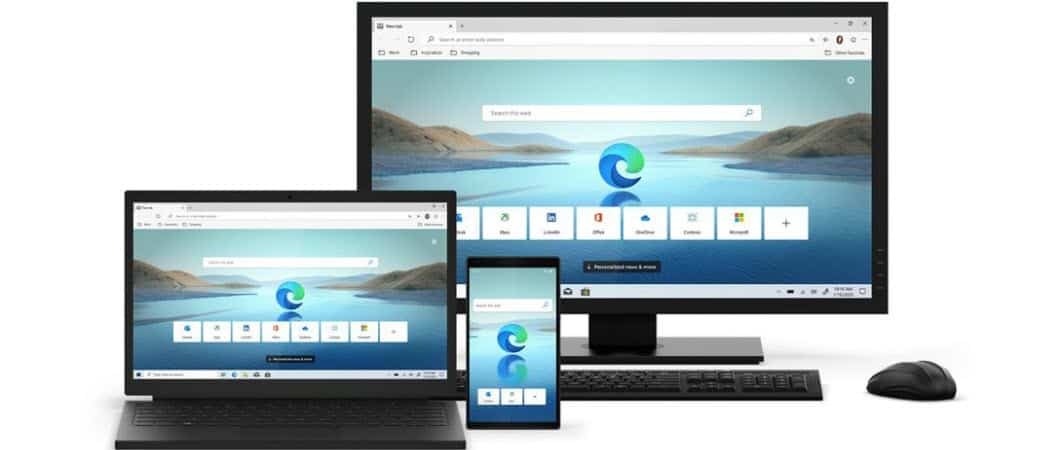
De nieuwe Chromium-gebaseerde Edge-browser van Microsoft is nu beschikbaar voor Windows, macOS en mobiel. Hier leest u hoe u het kunt downloaden en installeren.
Microsoft is deze week officieel gelanceerd de definitieve versie van zijn nieuwe Edge-browser. Het is gebaseerd op de Open Source Chromium-code als Google Chrome en is beschikbaar op Windows 7, 8, 10 en macOS. Het is ook beschikbaar voor Android en iOS met een versie voor Linux die later dit jaar verschijnt.
De nieuwe Edge gaat automatisch uit naar Windows 10-gebruikers in een gespreide uitrol via Windows Update. Maar iedereen kan het nu downloaden en installeren.
Het installeren van de browser is een eenvoudig proces. Er zijn echter een paar geavanceerde functies die u mogelijk wilt opmerken wanneer u deze op uw systeem installeert.
Installeer de nieuwe Microsoft Edge-browser
Ga om te beginnen naar de Downloadpagina van Microsoft Edge.
Klik vervolgens op de Downloaden knop voor Windows 10 of klik op de vervolgkeuzelijst om het besturingssysteem te kiezen waarop u het wilt installeren. Houd er rekening mee dat de links voor de mobiele versies u naar de respectievelijke app store leiden.

Zodra u het installatieprogramma uitvoert, wordt u begroet met het welkomstscherm. Hier kunt u ervoor kiezen om gegevens uit Google Chrome te importeren. Of klik op als u met een schone lei wilt beginnen Ga door zonder te importeren knop.
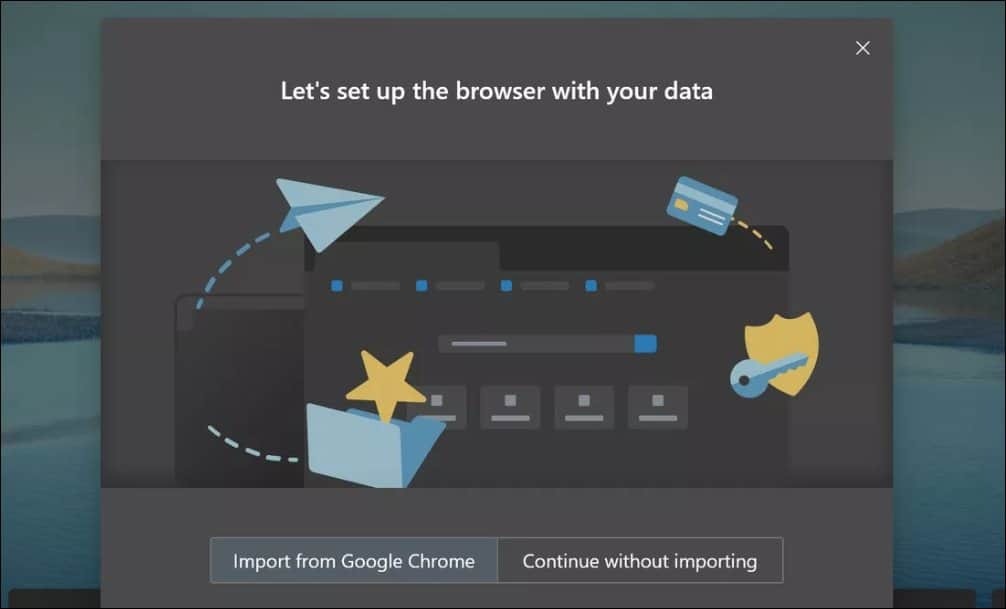
Als u meer opties wilt, klik dan op Meer importopties koppeling. Vervolgens kunt u de browser en het type gegevens kiezen dat u in de nieuwe Edge wilt importeren.
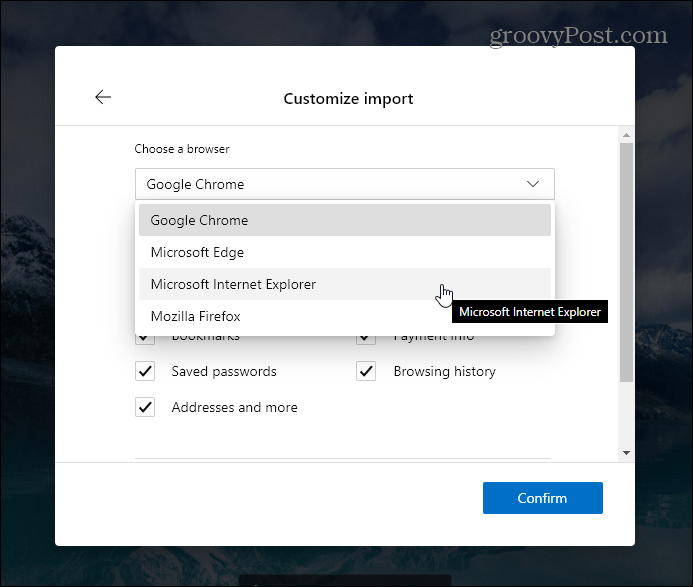
Configureer vervolgens uw nieuwe tabbladen. Er zijn drie verschillende indelingen, waaronder Inspirerend, Informatief en Gericht. Merk op dat u de lay-out later in de instellingen kunt wijzigen.
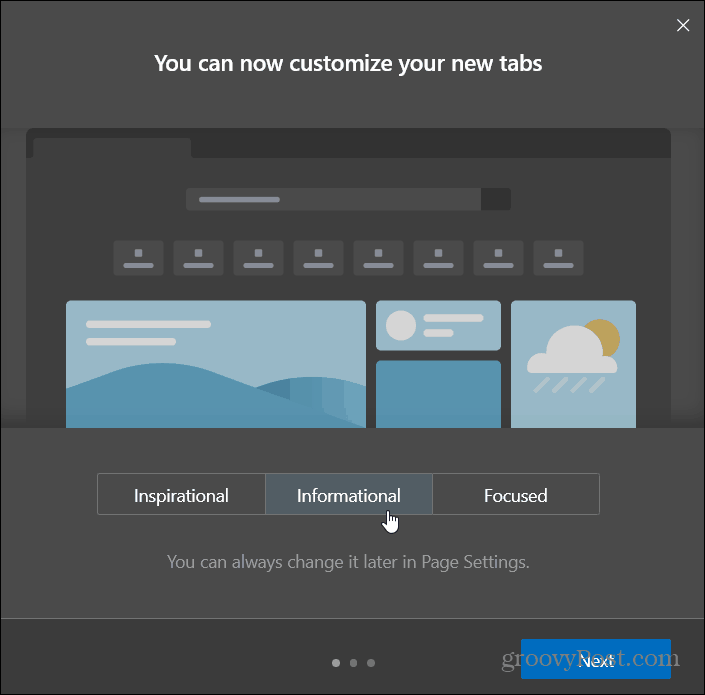
Configureer vervolgens hoe u wilt dat uw gegevens worden gesynchroniseerd met andere apparaten waarop u bent ingelogd met uw Microsoft-account. Als je klikt De volgende hier synchroniseert het favorieten, opgeslagen wachtwoorden, instellingen, adressen en meer. Als u de browsergegevens niet wilt synchroniseren, zet u de schakelaar op Nee.

Klik op om te kiezen welke gegevens u wilt synchroniseren Pas synchronisatie-instellingen aan link en kies welke items je wel of niet wilt. Hier kunt u zich ook afmelden bij uw Microsoft-account.
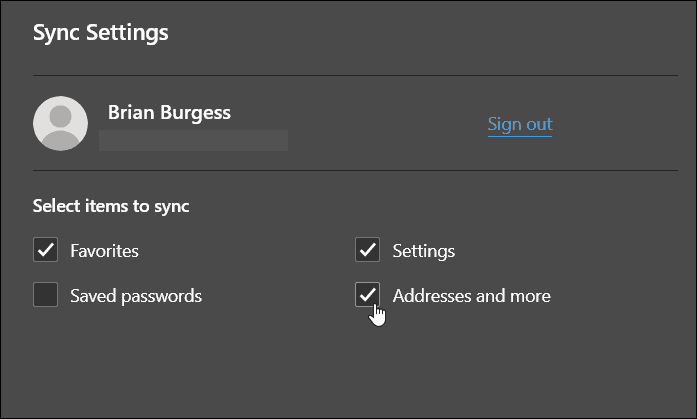
Op het laatste scherm kun je ervoor kiezen om gepersonaliseerde advertenties, zoekresultaten, nieuws en andere items van Microsoft te behouden of uit te schakelen. Microsoft heeft het privacyaspect van de nieuwe browser, maar net als Google verdient het geld aan advertenties.
Maar hier geeft het u de keuze om u af te melden. Als u uw browse- en zoekgeschiedenis niet wilt delen, zet u de schakelaar op Nee. Als je klaar bent, klik je op Bevestigen knop.
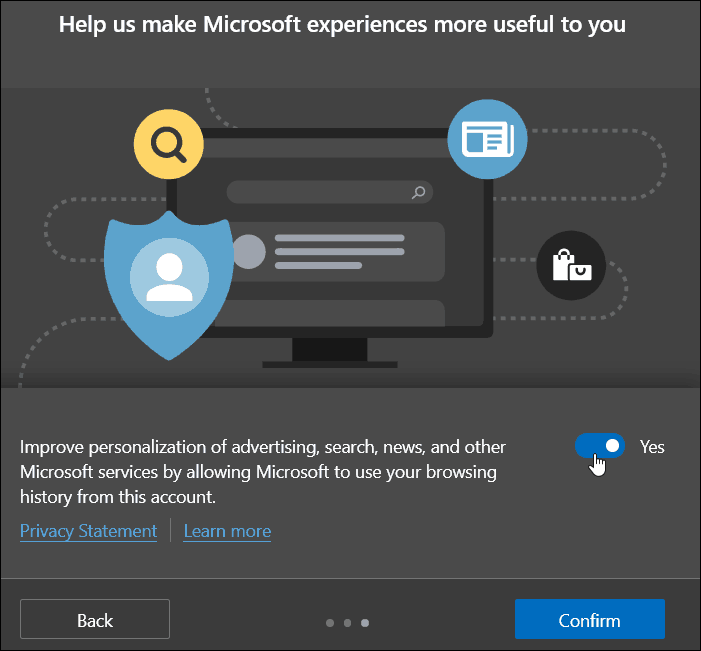
Begin met het gebruik van de nieuwe Edge
Dat is het. Nu kunt u beginnen met browsen in de nieuwe Microsoft Edge-browser. Als je al een Google Chrome-gebruiker bent, zul je merken dat Edge gemakkelijk is om in te duiken en te gebruiken.
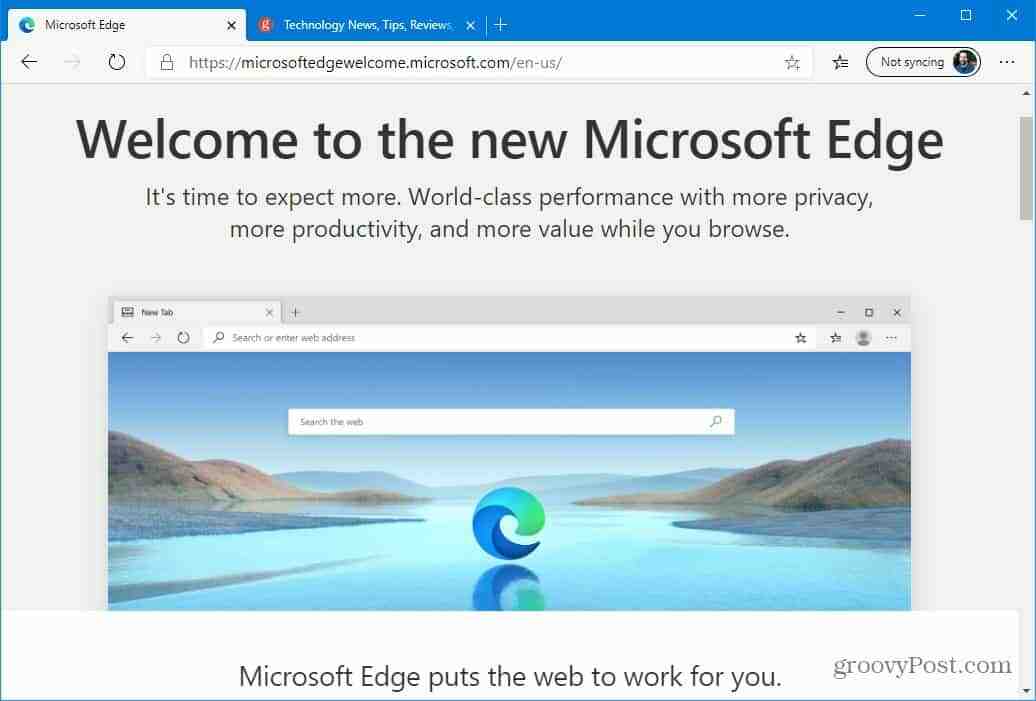
De nieuwe versie van de Edge-browser ondersteunt 4K-streaming, Dolby-audio en inkt in PDF-ondersteuning. Daarnaast bevat het een Internet Explorer-modus die is gericht op zakelijke gebruikers.
Nieuwe Microsoft Edge op mobiel
De nieuwe Microsoft Edge is ook beschikbaar voor iOS en Androidook. Zorg er na installatie voor dat u zich aanmeldt met hetzelfde Microsoft-account dat u op uw computer gebruikt om favorieten, instellingen, wachtwoorden en andere gegevens te synchroniseren.
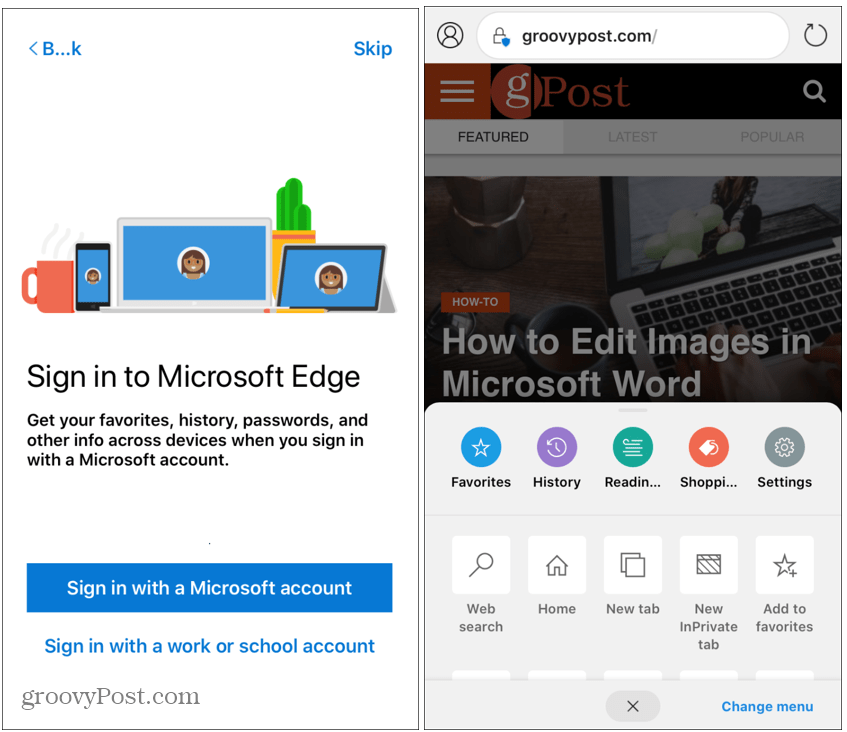
Ontwikkelaars en bètaversies
Merk op dat aangezien de nieuwe Edge is gebouwd met het Open Source Chromium-project, net als Google Chrome, er vroege dev- en beta-builds zijn. Dat installeert als een aparte versie van de browser en laat je aanstaande nieuwe functies testen. Kijk voor meer informatie over het installeren van de Chromium Edge Beta.



